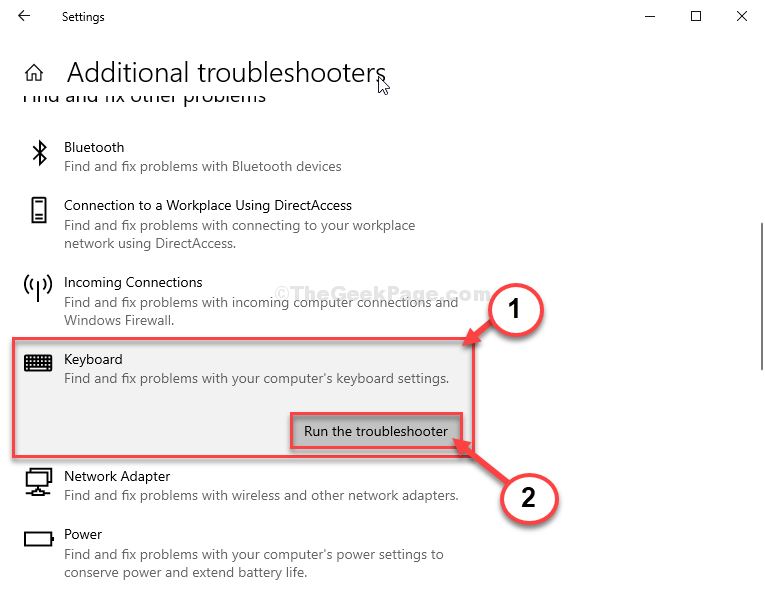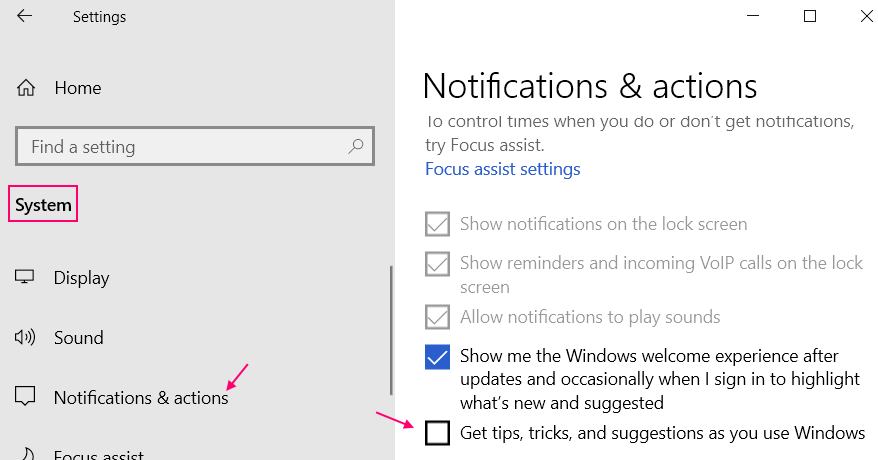Wie man Fix Helligkeitssteuerung funktioniert nicht in Windows 10:- Windows 10 ist seit einiger Zeit im Handel. Fast jeder hätte auf diese neue Version aktualisiert. Leider hätten einige von ihnen Schwierigkeiten gehabt, es zu versuchen Helligkeit anpassen in ihrem Gerät. Hohe Helligkeitsstufen verursachen ein brennendes Gefühl in Ihren Augen. Sie müssen also die Helligkeitsstufe verringern. Es ist jedoch notwendig, die perfekte Helligkeit je nach Ihren Außenbedingungen zu erzielen. Wenn Sie also dachten, die Helligkeitssteuerung sei unbedeutend, irren Sie sich. Die meisten von uns verbringen viel Zeit vor Laptops und elektronischen Geräten. Es ist sehr wichtig, die richtige Helligkeitseinstellung zu haben. Andernfalls hat es negative Auswirkungen auf Ihre Augen. Wenn Sie das Problem mit der Helligkeitssteuerung auf Ihrem Gerät noch nicht behoben haben, ist es höchste Zeit, dies zu tun. Dieser Artikel enthält einige einfache Schritte zur Lösung dieses Problems.
Lesen Sie auch:So erstellen Sie einen Energiesparplan in Windows 10
- Drücken Sie Windows + x Schlüssel. Klicken Gerätemanager.
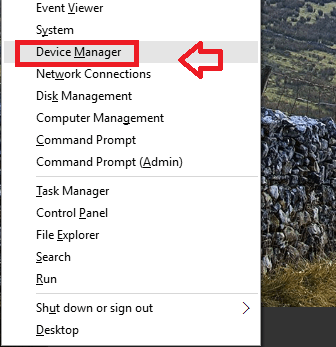
- Klicke auf Display-Adapter. Es öffnet eine Liste.
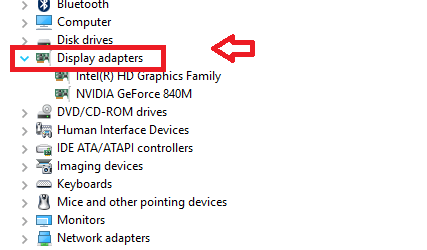
- Rechtsklick auf dem aktuellen Treiber. Klicken Treibersoftware aktualisieren.
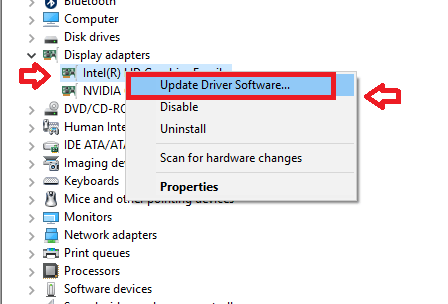
- Sie erhalten ein paar Auswahlmöglichkeiten. Klicken Sie auf die erste Option – Automatisch nach aktualisierter Treibersoftware suchen.
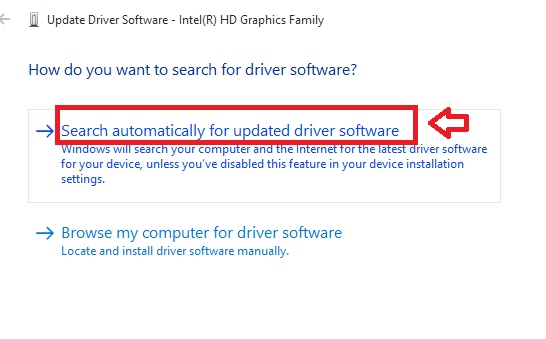
Windows wählt den für Ihr Gerät geeigneten Treiber aus und installiert ihn. Wenn Sie jedoch Probleme haben, bedeutet dies, dass der Hersteller noch keine Updates bereitgestellt hat. Mach dir keine Sorgen. Es gibt einen Ausweg.
Führen Sie zunächst die gleichen Schritte wie oben aus.
- Drücken Sie Windows + x Schlüssel. Klicken Gerätemanager.
- Klicke auf Display-Adapter. Es öffnet eine Liste.
- Rechtsklick auf dem aktuellen Treiber. Klicken Treibersoftware aktualisieren.
Wählen Sie nun die zweite Option.
- Klicke auf Durchsuchen Sie meinen Computer nach Treibersoftware.
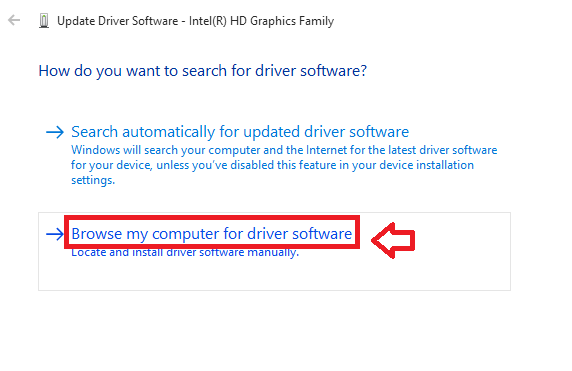
- Dann klick auf Lassen Sie mich aus einer Liste von Treibern auf meinem Computer auswählen.
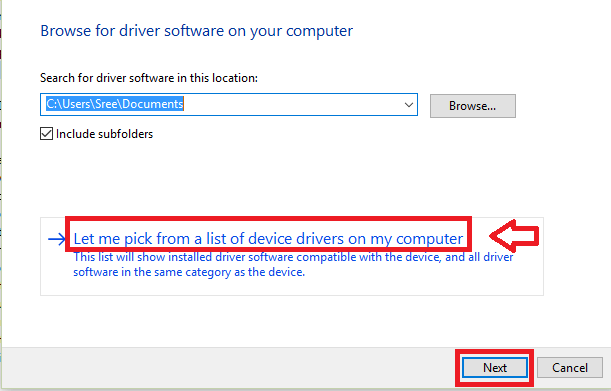
- Unter Kompatible Hardware anzeigen, klicke auf Microsoft Basic-Anzeigeadapter. Klicken Nächster.
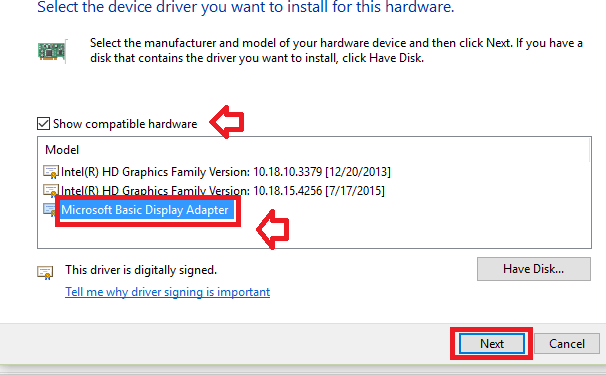
Windows installiert den entsprechenden Treiber. Dies wird Ihr Problem lösen.
Wenn Sie weitermachen, wären Sie auf das Problem gestoßen – der Schieberegler für die Helligkeitssteuerung fehlte. Ein weiteres Problem ist, dass die Hotkeys zur Helligkeitssteuerung nicht richtig funktionierten. Nach der Installation von AMD-Updates konnte die Helligkeitssteuerung nicht durchgeführt werden. Die gleiche Lösung gilt für alle diese Probleme.
Lesen Sie die folgenden Schritte:
- Drücken Sie Windows + x Schlüssel. Klicken Gerätemanager.
- Klicke auf Monitore.
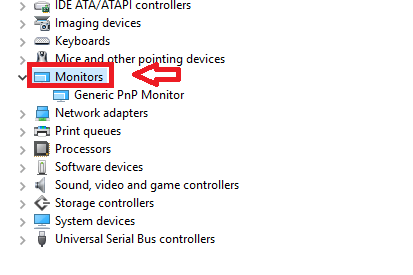
- Klicken Sie mit der rechten Maustaste auf Generischer PnP-Monitor. Klick auf das Aktivieren.
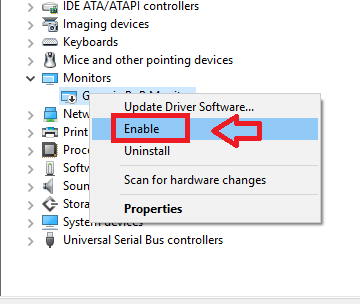
Der generische PnP-Monitor wird aktiviert, um Ihre Probleme mit der Helligkeitssteuerung zu lösen.
Wenn Sie wissen möchten, was diese Probleme verursacht haben könnte, lesen Sie weiter.
- Beim Upgrade auf Windows 10 wurden die Treiber für die Helligkeitssteuerung möglicherweise gelöscht. Dies führt dazu, dass der Treiber fehlt und der Treiber nicht funktioniert.
- Wenn Team Viewer zuvor in Ihrem System war, installiert es den PnP-Monitor (Standard)-Treiber, der Probleme verursacht.
- AMD-Treiber sind möglicherweise nicht mit Windows 10 kompatibel.
- AMD-Treiber deaktivieren den generischen PnP-Monitor nach erfolgreicher Installation. Dies führt zu Problemen mit der Helligkeitssteuerung.